L-aqwa 10 Modi biex Tiffissa t-Telefon Samsung Galaxy Mhux Tispiċċa:
Jekk it-telefon Samsung tiegħek mhux qed iħoss, dan jista 'jwassal għal ħafna konfużjoni. Tista' titlef ħafna mis-sejħiet li deħlin fuq it-telefon tiegħek. Qabel ma s-sitwazzjoni toħroġ mill-kontroll, aqra biex issir taf kif tiffissa telefon Samsung ma tisfirx kwistjoni.
1. Itfi l-karatteristika DND (Tfixkilx).
jekk int DND attivat Fuq it-telefon Samsung tiegħek, mhux se jdoqq għal sejħiet deħlin. Tista' jew itfi d-DND jew tippermetti sejħiet matul il-perjodu DND.
1. Swipe 'l isfel mill-iskrin tad-dar biex tiftaħ iċ-ċentru tan-notifika.
2. Swipe 'l isfel għal darb'oħra biex tiċċekkja l-menu Quick Switch. jiskonnettja "jekk jogħġbok tiddisturbax" .
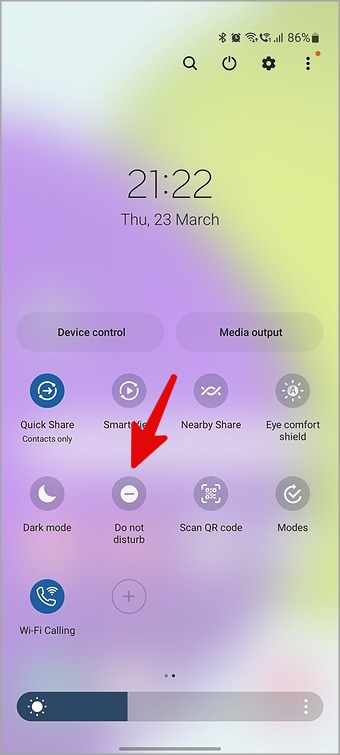
Jekk trid tippermetti sejħiet waqt DND, segwi l-passi hawn taħt.
1. Miftuħa Settings u agħżel Notifiki .
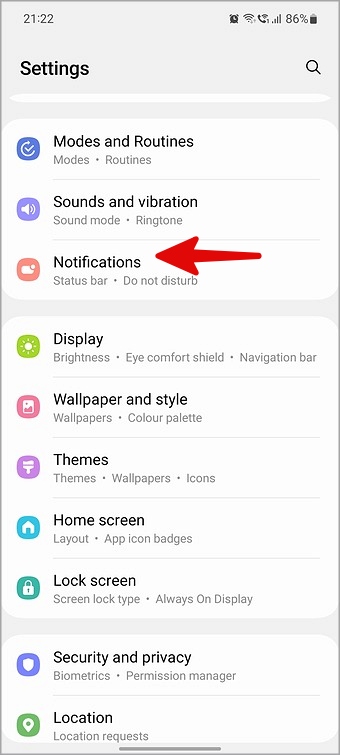
2. Sib jekk jogħġbok tiddisturbax .
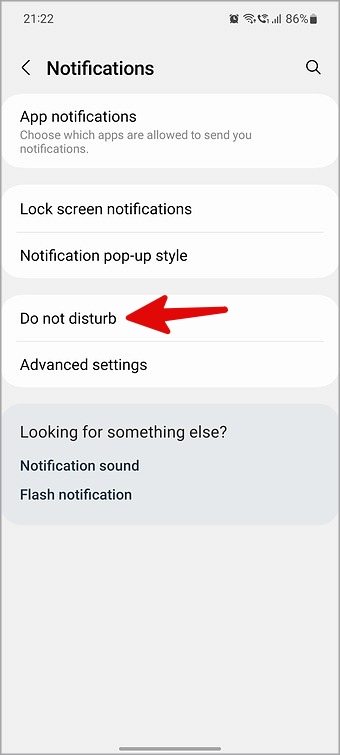
3. Ikklikkja fuq Sejħiet u messaġġi .
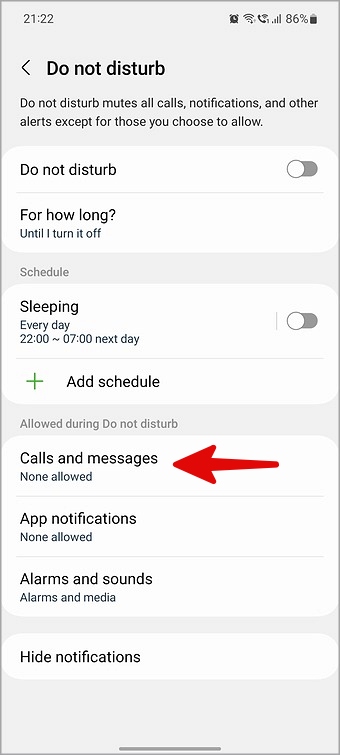
4. Ikklikkja sejħiet u jippermettu sejħiet deħlin minn kuntatti u favoriti. Tista' wkoll tippermetti lil min iċempel frekwenti jilħaqek waqt li l-mod DND ikun attiv.
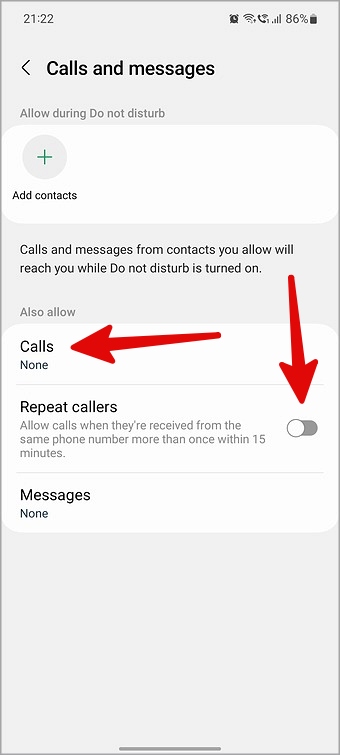
2. Iċċekkja l-volum ringtone
Tajjeb taqbeż is-sejħiet li deħlin fuq it-telefon Samsung tiegħek? Ikollok bżonn li żżid il-volum ringtone mill-issettjar.
1. Miftuħa Settings u agħżel Ħsejjes u vibrazzjoni .
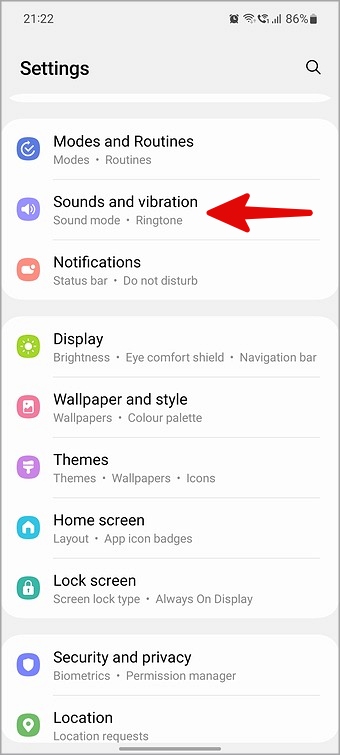
2. Ikklikkja fuq Ringtone .
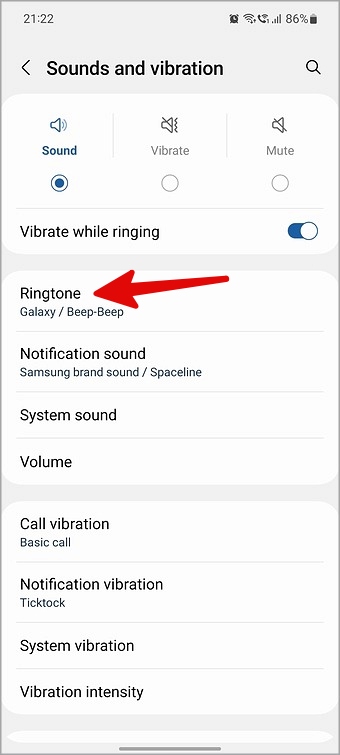
3. Uża s-slider fin-naħa ta 'fuq biex iżżid il-volum ta' ringtone.
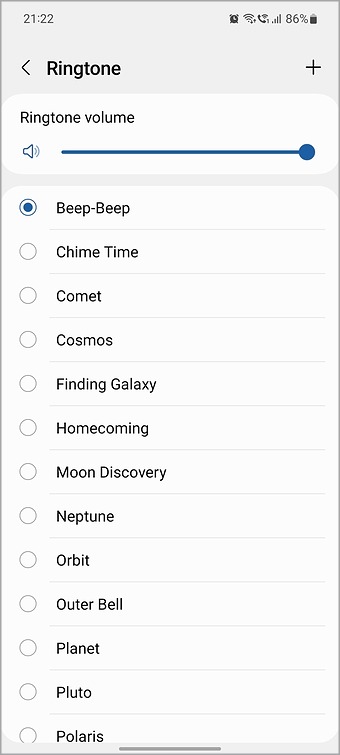
3. Agħżel profil awdjo
Jekk it-telefon Samsung tiegħek ikun fuq vibrate jew mute, mhux se jdoqq għal sejħiet. Għandek bżonn tagħżel profil awdjo.
1. Aċċessa għall-menu ta' swiċċ rapidu tat-telefon tiegħek (ara l-passi hawn fuq).
2. Agħfas is-swiċċ tal-kelliem u poġġih fuq il-ħoss . Iż-żewġ modi l-oħra huma Vibrate u Mute, li għandhom jiġu evitati.
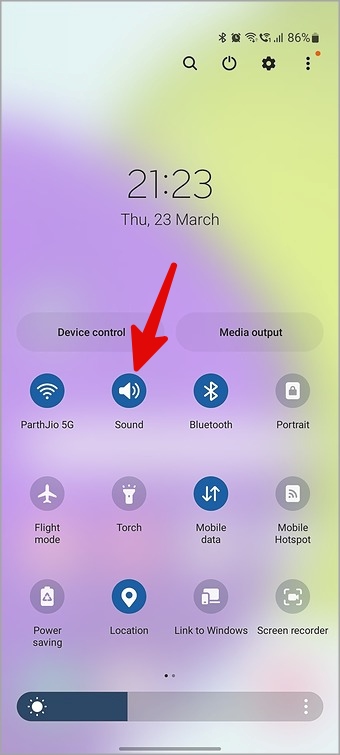
4. Itfi l-bluetooth
It-tagħmir Samsung tiegħek huwa konness ma' earphone jew headphones mingħajr fili? Is-sejħiet deħlin tiegħek idoqqu fuq it-tagħmir konness, mhux fuq it-telefon tiegħek. Trid tiddiżattiva l-Bluetooth fuq it-telefon tiegħek.
1. Aċċessa għall-menu ta' swiċċ rapidu tat-telefon Galaxy tiegħek (ara l-passi hawn fuq).
2. itfi Bluetooth .
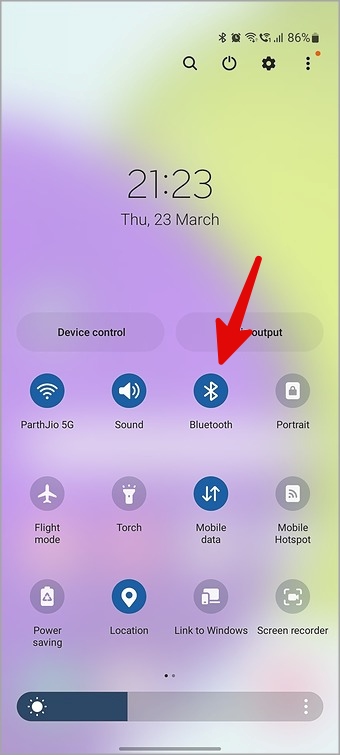
5. Ibdel il-ringtone
Qed tuża ringtone tad-dwana fuq it-telefon Samsung tiegħek? Jekk aċċidentalment ħassar jew ċaqlaq il-klipp tal-awdjo, it-telefown tiegħek jista' ma jdoqqx meta jidħlu sejħiet. Trid tagħżel waħda mill-ringtones inklużi.
1. Kap għal Lista Ħsejjes u vibrazzjoni Fis-Settings (ara l-passi hawn fuq).
2. Sib Ringtone .
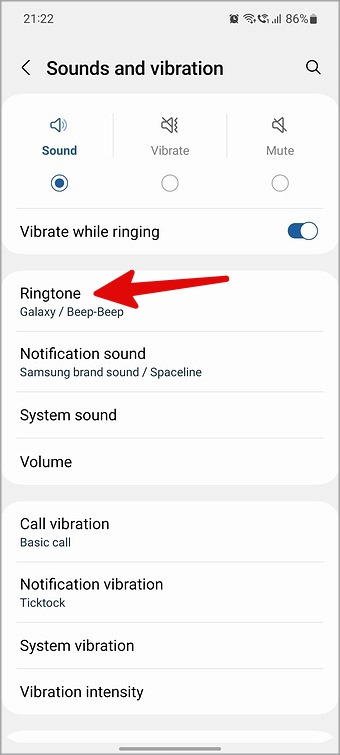
3. Tektek il-buttuna tar-radju ħdejn ringtone biex iżżommha bħala default.
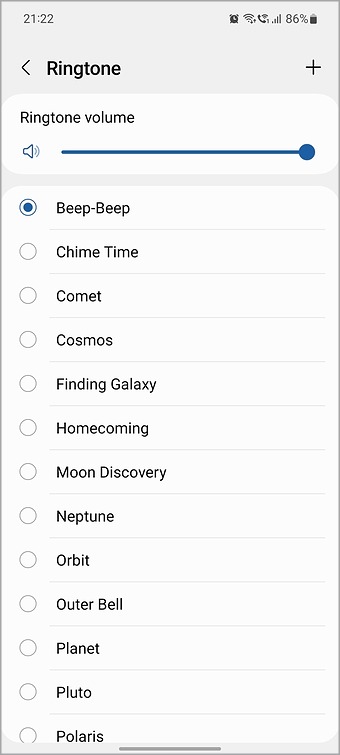
6. Iċċekkja liema modi jippermettu DND awtomatikament
Is-softwer One UI ta' Samsung jiġi b'diversi modi biex tibdel is-settings tat-telefon tiegħek ibbażati fuq l-attività u s-sitwazzjoni tiegħek. Pereżempju, il-modalità teatru, irqad jew issuq jistgħu jippermettu DND għall-konvenjenza tiegħek.
Il-modalità attiva tista 'tkun ir-raġuni għaliex it-telefon Samsung tiegħek ma jkunx qed idoqq. Int trid tiddiżattiva DND għal modi bħal dawn. Ara kif.
1. Miftuħa Settings u agħżel status u rutini .
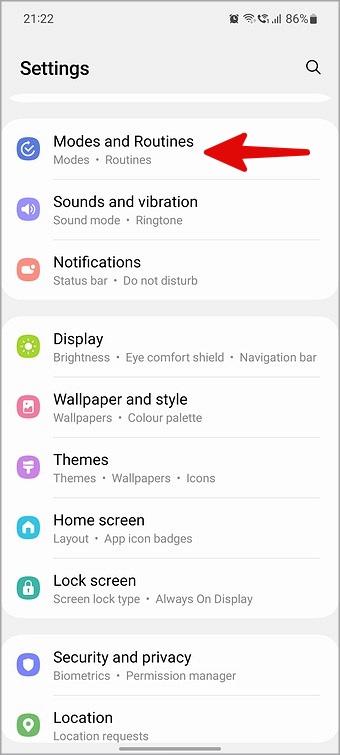
2. Agħżel il-mod li tuża l-aktar spiss.
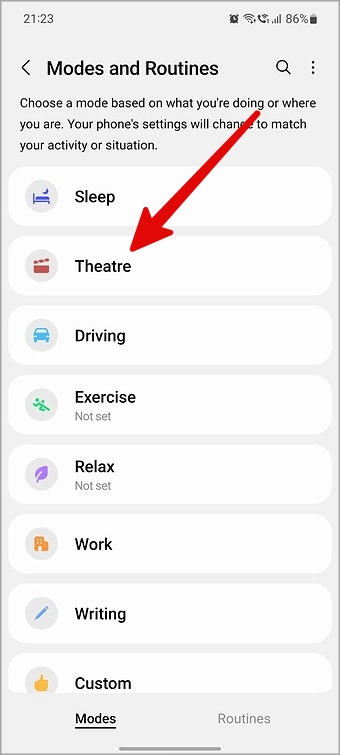
3. Iddiżattiva l-istatus ittellifx għall-mod speċifikat.
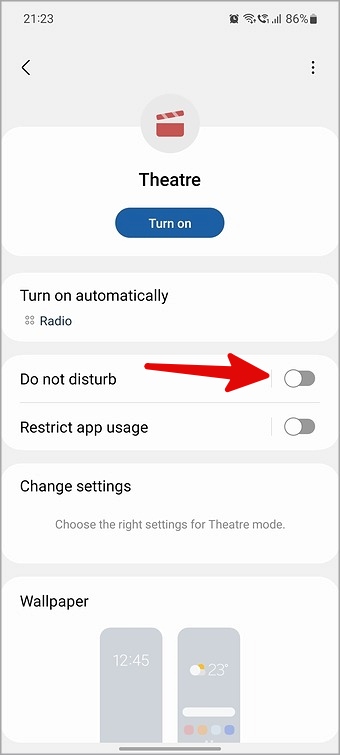
7. Iċċekkja r-rutini li jippermettu DND awtomatikament
Azzjonijiet (qabel Bixby Actions) iħalluk awtomat il-kompiti fuq it-telefon tiegħek. Pereżempju, tista 'tippermetti d-DND awtomatikament jew tnaqqas il-volum tal-ringtone għal żero meta tasal l-uffiċċju jew waqt il-ħinijiet tax-xogħol. Int trid tħalli barra dawn il-proċeduri biex tippermetti li t-telefon tiegħek idoqq għal sejħiet normali.
1. Miftuħa kundizzjonijiet u rutini Fis-Settings (ara l-passi hawn fuq).
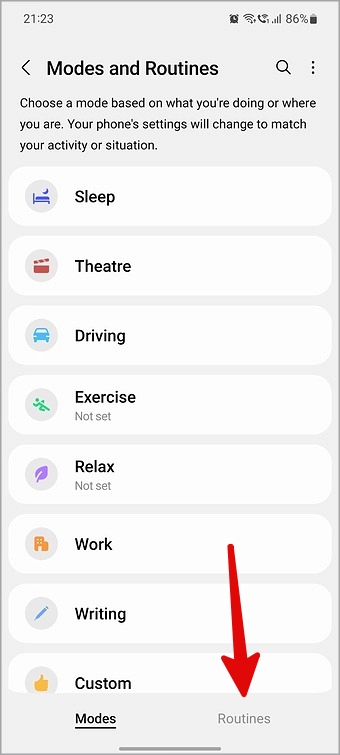
2. Mur fis-sinjal Tab Azzjonijiet . Stabbilixxi rutina.
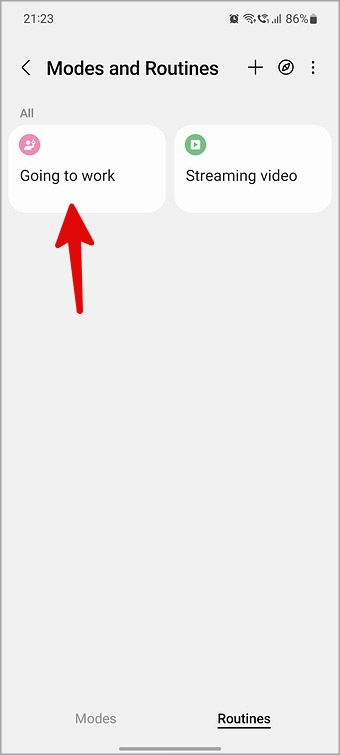
3. Jekk hija ssettjata biex tippermetti DND jew tnaqqas il-kelliema tat-telefon għal 0%, tektek Aktar .
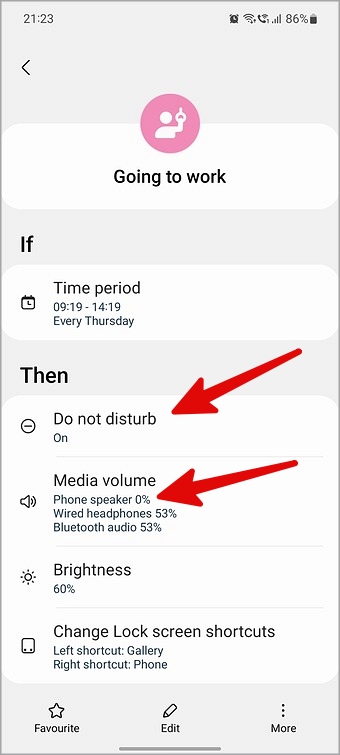
4. Sib ħassar .
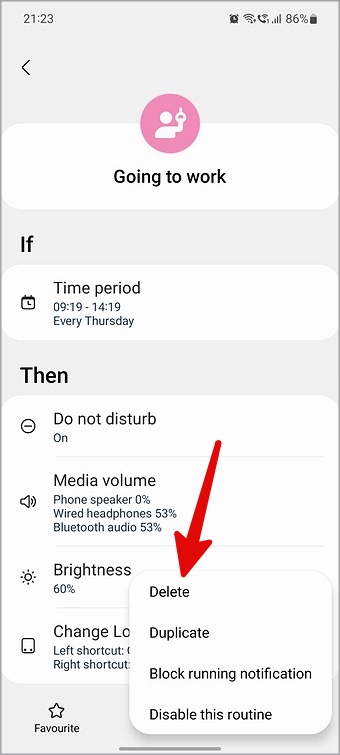
8. M'għandekx tagħfas xi ċavetta tal-volum għal sejħiet deħlin
Jekk aċċidentalment tagħfas xi ċavetta tal-volum waqt telefonata li tkun deħlin, it-telefon tiegħek isikket ir-ringtone. Hija imġieba maħsuba biex isikket malajr sejħiet deħlin fuq it-telefon Samsung tiegħek.
9. Iddiżattiva Call Forwarding
Ippermettiet it-trażmissjoni tat-telefonati fuq it-telefon Galaxy tiegħek u nsejt dwaru? Is-sistema tiddevja s-sejħiet kollha lejn numru magħżul ieħor. Għandek itfi t-trażmissjoni tas-sejħa.
1. Iftaħ l-app tat-Telefon u tektek fuq il-menu tat-tliet tikek fir-rokna ta' fuq tal-lemin. Sib Settings .
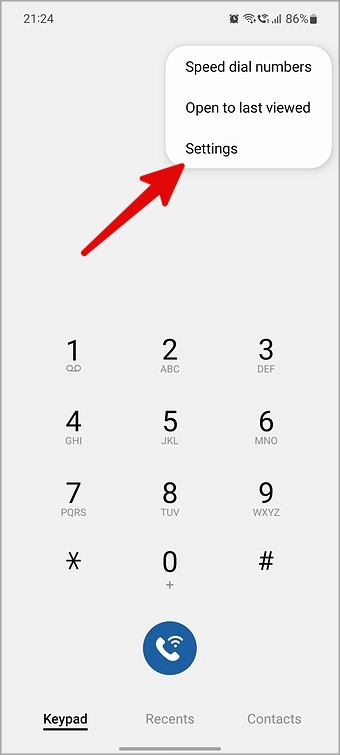
2. Sib Servizzi komplementari .
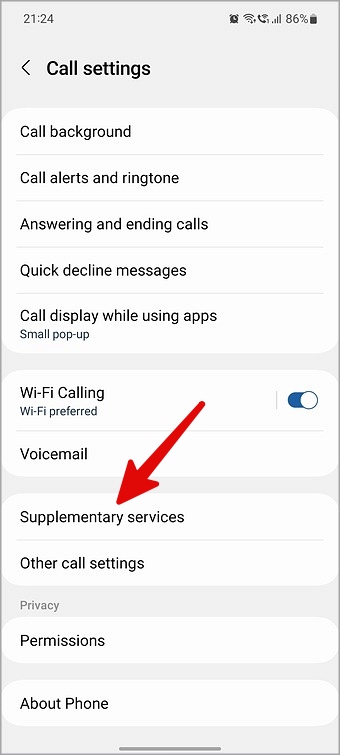
3. Ikklikkja Trasferiment tas-sejħa . Sib Sejħiet bil-vuċi .
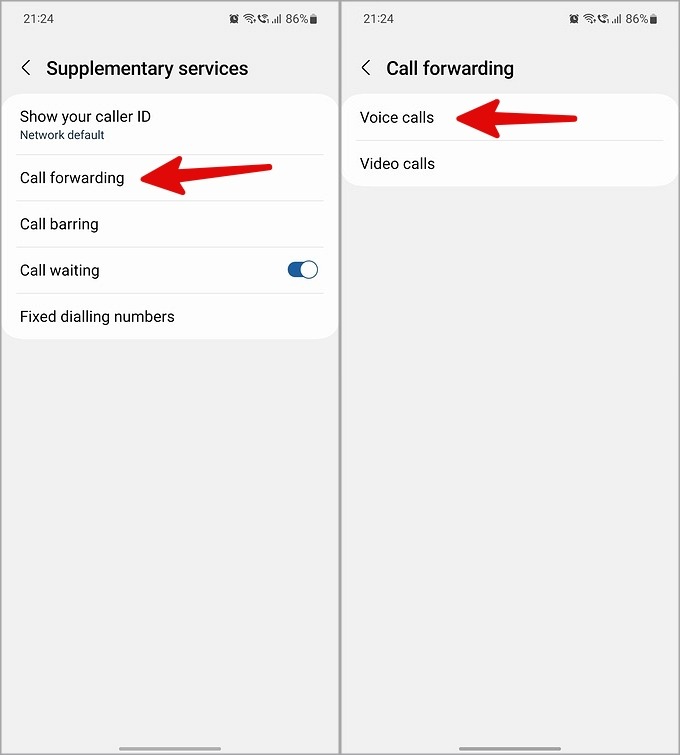
4. Itfi t-trasferiment tas-sejħiet mill-menu li ġej.
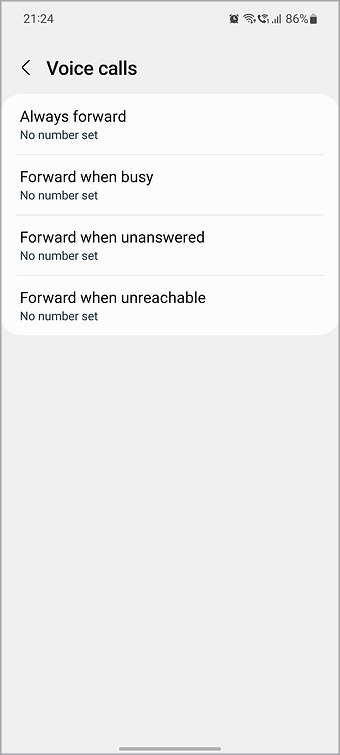
10. Aġġorna s-softwer tas-sistema
Is-softwer tas-sistema skadut jista 'jikkawża problemi bħal telefowns Samsung jonqsu milli jċemplu. Samsung jinsab fuq il-logħba tiegħu b'aġġornamenti tas-softwer. Trid tinstalla l-aħħar verżjoni ta' One UI biex issolvi l-problemi.
1. Ibda Settings u agħżel aġġornament tas-softwer .
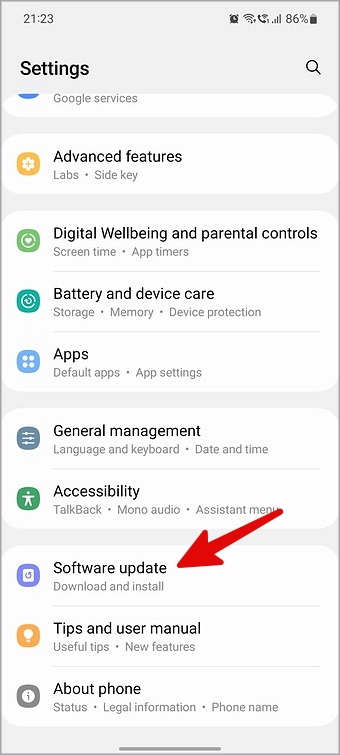
2. Niżżel u installa l-aħħar aġġornament tas-sistema.
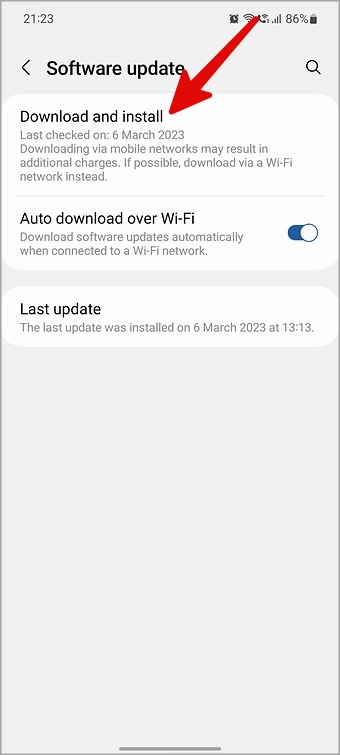
Iċċekkja sejħiet deħlin fuq it-telefon Samsung tiegħek
Telefon Samsung ma tisfir qatt ma hija sitwazzjoni mixtieqa. Xi drabi anke twassal għal kaos u żbalji. It-tricks ta 'hawn fuq għandhom jiffissaw malajr il-kwistjoni tat-telefon Galaxy ma tisfirx.









